Sukurkite savo nemokamus melodijas „iTunes 10“ atlikdami devynis paprastus veiksmus [kaip]
Pristatydama 10 versiją, „Apple“ padarė daug „iTunes“ pakeitimų. Daugelis šių pakeitimų buvo kosmetiniai, tačiau kai kurie iš jų apėmė funkcijų, tokių kaip skambėjimo tonų kūrimas, pašalinimą. Laimei, atlikdami šiuos devynis paprastus veiksmus, galite sukurti savo melodijas iš bet kurios „iTunes 10“ dainos.
Viskas, ko jums reikia norint pradėti, yra „iTunes 10“ kopija, įdiegta jūsų „Mac“ ir muzikos bibliotekoje.
1 žingsnis: Paleiskite „iTunes 10“.
2 žingsnis: „ITunes“ muzikos bibliotekoje suraskite dainą, iš kurios norite skambėti, ir pasirinkite ją.

3 žingsnis: Dešiniuoju pelės mygtuku spustelėkite pasirinktą dainą, pasirinkite „Gauti informaciją“, tada spustelėkite skirtuką Parinktys.

4 žingsnis: Suraskite dainos atkūrimo laikotarpį ir nustatykite pradžią ir pabaigą bet kokiai 30 sekundžių dainai. Spustelėkite „Gerai“.
5 žingsnis:
Dar kartą dešiniuoju pelės mygtuku spustelėkite pasirinktą dainą ir pasirinkite „Sukurti AAC versiją. „„ ITunes 10 “sukurs naują dainos versiją, sudarytą iš jūsų pasirinkto 30 sekundžių intervalo. Tai taps jūsų nauju skambėjimo tonu.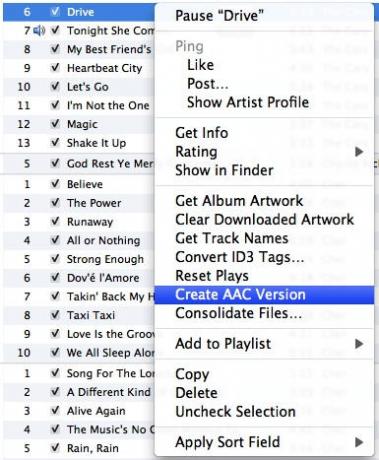
6 žingsnis: Raskite naują sukurtą 30 sekundžių dainos klipą, dešiniuoju pelės mygtuku spustelėkite tą dainos klipą ir pasirinkite „Rodyti„ Finder “. ”
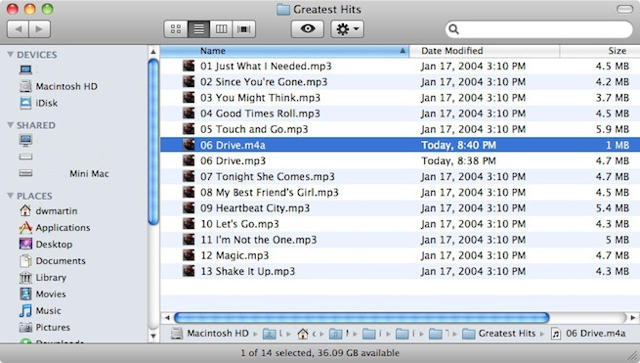
7 žingsnis: Naudodami „Finder“ pervardykite failą, pakeisdami plėtinį iš .m4a į .m4r. Jei būsite paraginti priimti failo plėtinio pakeitimą, būtinai patvirtinkite, kad pasirinkote .m4r.

8 žingsnis: Raskite 30 sekundžių dainos įrašą „iTunes 10“ ir paspauskite Ištrinti kai būsite paraginti, neperkelkite failo į šiukšliadėžę ir įsitikinkite, kad pasirinkote „Išsaugoti failą. ” Pastaba: Jei būsite paraginti pašalinti pasirinktą dainą iš „iTunes“ bibliotekos, spustelėkite Pašalinti.

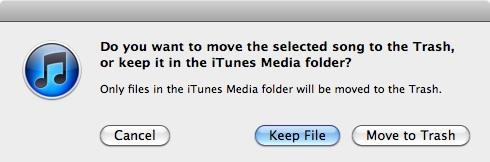
9 veiksmas: Galiausiai turėsite iš naujo importuoti dainos įrašą į „iTunes 10“, dukart spustelėdami .m4r failą „Finder“.
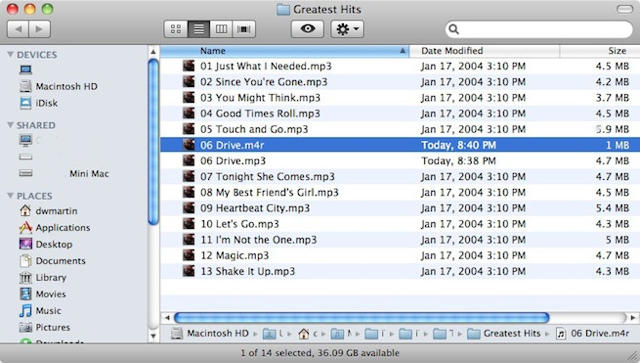
Dainos klipas dabar bus vėl įtrauktas į „iTunes 10“, tačiau šį kartą jis bus pridėtas kaip skambėjimo tonas. Dabar galite sinchronizuoti tą skambėjimo toną su „iPhone“, priskirti jį adresatui ir pan.

Šis metodas nebūtinai yra elegantiškas, tačiau jis yra nemokamas. Jūs jau turite viską, ko reikia, kad sukurtumėte savo melodijas-„iTunes“, savo muzikos biblioteką ir šią instrukciją. Taigi ko jūs laukiate? Eikite į priekį ir pradėkite, tik po kelių minučių turėsite suasmenintą „iPhone“ skambėjimo toną.

